Windows xp系统无法正常显示当前光盘内容怎么解决
有不少Windows xp系统用户反映说碰到这样一个情况,就是在光驱里放入一张光盘后,不管是使用自动播放还是用“我的电脑”进入光驱都无法正确显示当前光盘的内容,该怎么办呢,现在随系统城小编一起来看看具体的解决步骤。
1、在系统桌面上用选择“开始→控制面板”找到“管理工具”双击进入;
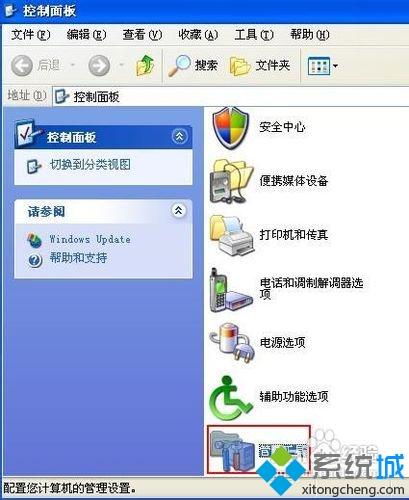
2、然后选择“计算机管理”并打开;
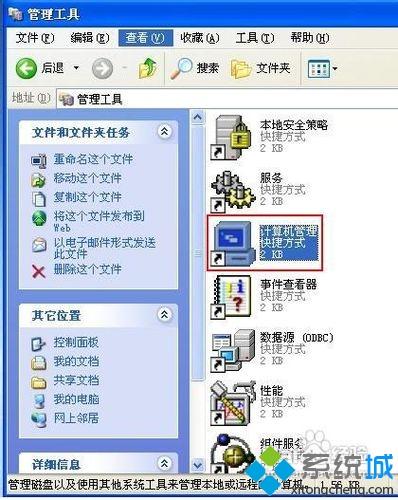
3、在“计算机管理”中依次展开“存储→可移动存储→库”,在右侧的窗口中会出现本机所安装的光驱图标;
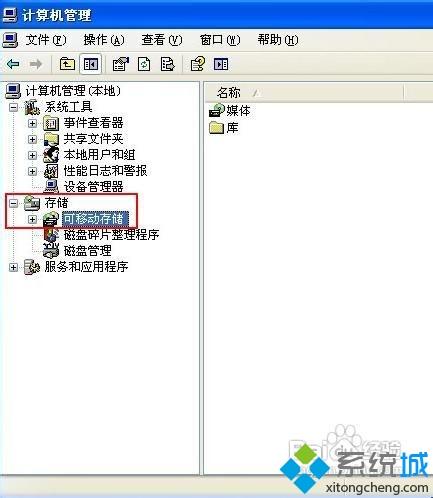
4、在光驱图标上单击鼠标右键,选择“属性”。在“属性”对话框中;
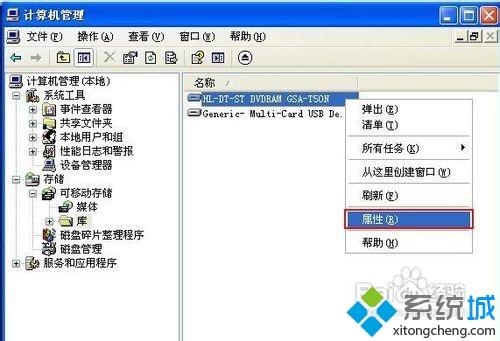
5、将“启用驱动器”设置为选中状态,然后再将“延迟卸除”中默认的5分钟改为0分钟即可。
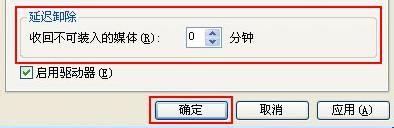
经过上面的方法就可以解决Windows xp系统无法正常显示当前光盘内容这个问题了,大家可以按照上面的方法来解决。
我告诉你msdn版权声明:以上内容作者已申请原创保护,未经允许不得转载,侵权必究!授权事宜、对本内容有异议或投诉,敬请联系网站管理员,我们将尽快回复您,谢谢合作!










